Vannak esetek, amikor a Spotify nem engedi, hogy bejelentkezzen a fiókjába, bár érvényes felhasználónevet és jelszót használ. Az ilyen váratlan események meglehetősen zavaróak, különösen, ha az alkalmazás hirtelen kizárja Önt. Van néhány módszer, amellyel kijavíthatja ezt a problémát Android rendszeren, és ezeket az alábbiakban felsoroljuk.
Miért nem tudok helyes jelszóval bejelentkezni a Spotify-ba?
Ellenőrizze bejelentkezési adatait
Először is győződjön meg arról, hogy a megfelelő bejelentkezési képernyőt használja. Ha Spotify-fiókját Facebook- vagy Apple-fiókjával hozta létre, érintse meg a „Jelentkezz be facebookal” vagy „Jelentkezzen be az Apple-lel“. Másrészt, ha fiókját a szokásos módon hozta létre, önálló felhasználónévvel és jelszóval, akkor érintse meg a „Belépés.”
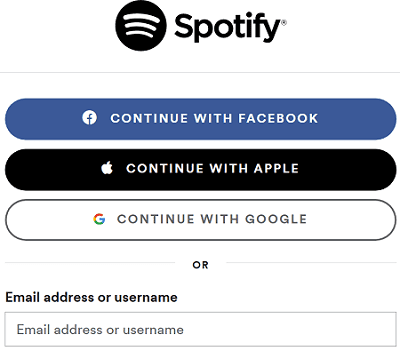
Ha külföldre költözik, el kell mennie a sajátjához profil oldal és módosítsa az ország beállításait. Ha egy másik országból próbál csatlakozni, időnként különféle bejelentkezési problémákat tapasztalhat. Tehát bejelentkezhet a Spotify szolgáltatásba abból az országból, ahol eredetileg regisztrált, vagy egyszerűen frissítheti az ország beállításait. Ha nem tudja szerkeszteni beállításait, forduljon a Spotify ügyfélszolgálatához.
Állítsd vissza a jelszavad
Amúgy ha a Facebookon regisztráltál de deaktiváltad a fiókodat, vissza kell állítania Spotify jelszavát. Használja a jelszó-visszaállítási űrlap, írja be az FB-fiókjához társított e-mail címet, és kövesse a képernyőn megjelenő lépéseket, hogy új jelszót hozzon létre Spotify-fiókjához.
Mellesleg, ha olyan üzenetet kap, amely szerint a jelszó-visszaállítási hivatkozás érvénytelen vagy már használatban van, nyissa meg a visszaállítási hivatkozást inkognitómódban.
Frissítse az alkalmazást
Győződjön meg arról, hogy a Spotify legújabb verzióját használja Android-eszközén. Indítsa el a Play Áruház alkalmazást, keresse meg a Spotify-t, és nyomja meg a gombot Frissítés gombot az alkalmazás frissítéséhez. Indítsa újra az eszközt, és ellenőrizze, hogy most be tud-e jelentkezni.
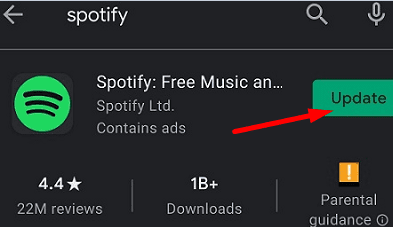
Törölje a gyorsítótárat
Mivel a kéretlen fájlok felhalmozódnak az eszközön, néha megakadályozhatják, hogy bejelentkezzen a Spotifyba. Törölje a gyorsítótárat, és ellenőrizze, hogy ez a megoldás megfelel-e Önnek.
Menj Beállítások, válassza ki Alkalmazások elemre, menj Minden alkalmazás és válassza ki Spotify. Ezután nyomja meg a Tárolás lehetőséget, és érintse meg a lehetőséget Törölje a gyorsítótárat gomb.
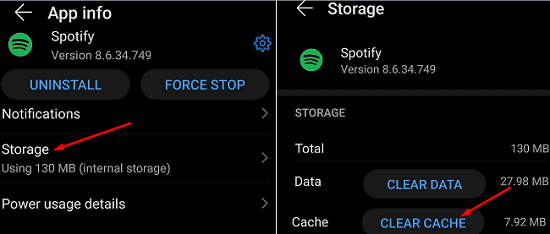
Akkor menj ide Beállítások, válassza ki Tárolás, és törölje az összes kéretlen fájlt az eszközről.

Telepítse újra a Spotify-t
Ha a probléma továbbra is fennáll, távolítsa el a Spotify-t, és indítsa újra az eszközt. Ezután lépjen vissza a Play Áruházba, és telepítse újra az alkalmazást. Ha maga az alkalmazás megsérült, az újratelepítés megoldja a bejelentkezési problémát.
Távolítsa el a harmadik féltől származó alkalmazás-hozzáférést
Ha összekapcsolta a Spotify-t más alkalmazásokkal, navigáljon ide az Alkalmazások oldalon, és érintse meg a lehetőséget Távolítsa el a hozzáférést gomb. Vagy menj ide Alkalmazásbeállítások, válassza ki Csatlakozzon az Alkalmazásokhoz és válassza le a Spotify-t a harmadik féltől származó alkalmazásokról.
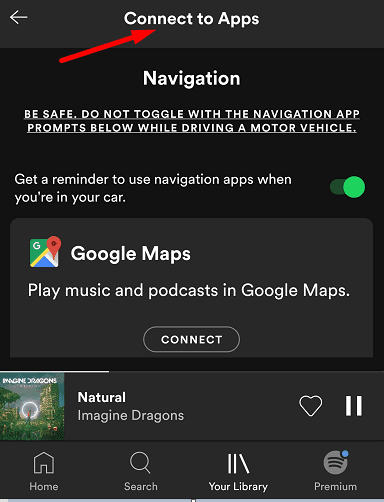
Ellenőrizze, hogy a harmadik féltől származó alkalmazások hozzáférésének eltávolítása megoldotta-e a problémát.
Következtetés
Ha nem tud bejelentkezni Spotify-fiókjába, bár a megfelelő felhasználónevet és jelszót használja, állítsa vissza jelszavát, és frissítse az alkalmazást. Ezenkívül törölje az alkalmazás gyorsítótárát, és távolítsa el a harmadik féltől származó alkalmazások Spotify-hozzáférését. Ha a probléma továbbra is fennáll, telepítse újra az alkalmazást. Még mindig problémái vannak a Spotify-bejelentkezéssel? Tudassa velünk az alábbi megjegyzésekben.